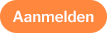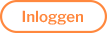boekingen
BoekingenDe functie boekingen laat U gegevens opslaan over klanten die bestellingen hebben geplaatst.
De opzet van boekingen
Deze pagina is onderverdeeld in de volgende functies waar U instellingen kunt invullen en wijzigingen kunt maken:
- Instellingen
- Providers
- Locaties
- Services
- Beheer Boekingen
Je maakt een boeking door de volgende 3 stappen te doorlopen en een keuze te maken: Locatie, Datum en Activiteit. De gemaakte boeking wordt weergegeven in het menu onderdeel Beheer Boekingen.
Dit onderdeel wordt in meerdere toepassingen gebruikt. Afhankelijk van de toepassing worden sommige velden wel/niet gebruikt!
Het inrichten van Boekingen
Dit gaat als volgt:
- Kies de juiste Instellingen
- Voer 1 of meerdere Providers in
- Voer 1 of meerdere Locaties in, deze kan gekoppeld worden aan een Provider
- Voer 1 of meerdere Services in, deze kan gekoppeld worden aan een Locatie
- Voeg het onderdeel Boekingen toe aan de website.
Toelichting Instellingen:
Bij het onderdeel Instellingen kunnen 1 of meerdere Boeking-systemen geactiveerd en beheerd worden. Klik op [+Boekingformulier toevoegen] op een boekingsfotrmulier toe te voegen.
Hieronder een voorbeeld afbeelding van Boekingsformulier bewerken:
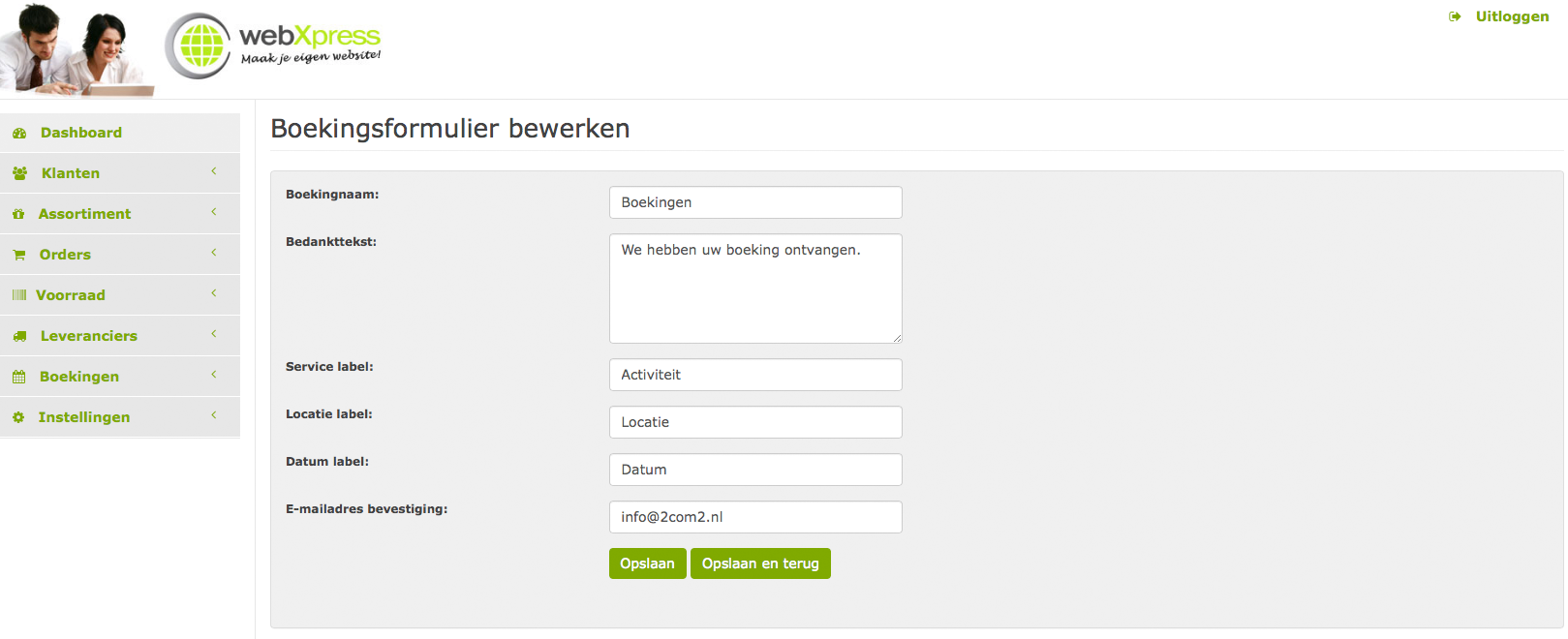
De volgende instellingen kunnen beheerd worden:
- Naam: zelf gekozen naam van het Boekingen-systeem
- Bedanktekst: tekst voor het mailtje bij bevestiging boeking
- Servicelabel: zelf gekozen naam voor dit onderdeel, bijvoorbeeld: Services, Activiteiten, Cursussen
- Locatie label: zelf gekozen naam voor dit onderdeel, bijvoorbeeld: Locatie
- Datum label: zelf gekozen naam voor dit onderdeel, bijvoorbeeld: Datum
Nadat je de instellingen hebt gewijzigd moeten deze opgeslagen worden.
Toelichting Providers:
In het onderdeel Providers kunnen 1 of meerdere verzorgers van de Services ingevoerd en beheerd worden, bijvoorbeeld wie verzorgt de activiteit op een bepaalde datum.
De volgende instellingen kunnen beheerd worden:
- Titel: zelf gekozen omschrijving voor deze Provider
- Naam: de naam van deze provider
- Telefoonnummer: het telefoonnumer
- E-mailadres: het E-mailadres
- Afbeelding: eventueel een afbeelding
Nadat je de instellingen hebt gewijzigd moeten deze opgeslagen worden.
Toelichting Locaties:
In het onderdeel Locaties kunnen 1 of meerdere locaties ingevoerd en beheerd worden waar de activiteiten worden uitgevoerd, bijvoorbeeld in Plaats A of Plaats B.
De volgende instellingen kunnen beheerd worden:
- Locatie naam: elf gekozen omschrijving voor deze Provider
- Omschrijving: een omschrijving
- Provider: selecteer hier uit de lkijst ingevoerde Providers
- Adres: vul hier de relevante adresgegevens in
- Afbeelding: eventueel een afbeelding
- Telfoonnummer: eventueel een telefoonnumer
- Email: eventueel een emailadres
- Kleur: een kleur
Nadat je de instellingen hebt gewijzigd moeten deze opgeslagen worden.
- in bewerking ---------------------------
Hieronder een afbeelding van Boekingen - Instellingen:
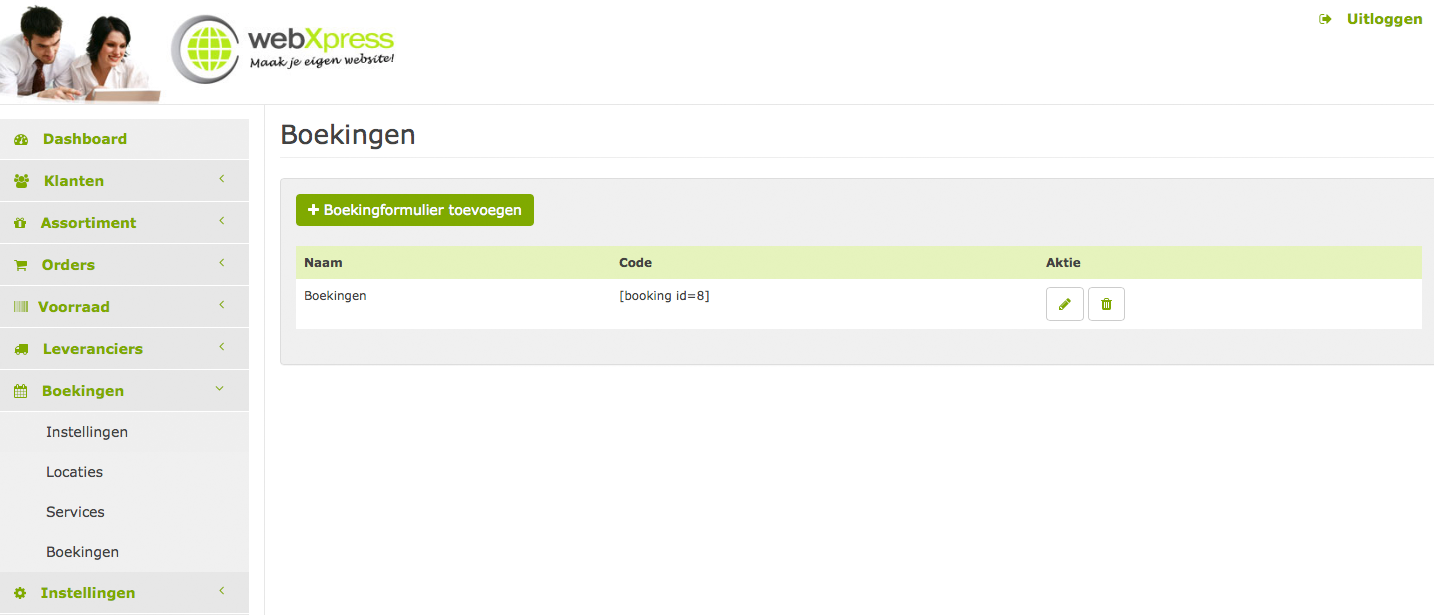
Bij instellingen kunt U uw boekingsformulier(en) terug zien die U dan kunt terugkoppelen op een webpagina waar mensen de boekingen kunnen maken.
Overzichtslijst Instellingen:
- Naam: De naam die U geeft aan deze boeking, normalitair zou U hier logischerwijs Boekingen als naam kunnen gebruiken, of een naam die voor U logisch is.
- Code: Hieronder kunt u de code vinden die U kunt gebruiken in een webpagina op uw site, zodat het formulier daar in te vullen is en mensen zich via Uw site kunnen aanmelden voor een Boeking voor de service of het evenement dat U verzorgd.
- Aktie: Hieronder zijn de volgende knoppen terug te vinden 'aanpassen' en 'verwijderen' ook wel visueel te zien als ' het potloodje' en 'de prullenmand'.
Op de webpagina zelf kunt U een formulier genereren door de HTML code onder ' Code' te kopiëren en in de webpagina te plaatsen.
Hieronder een voorbeeld afbeelding van Boekingsformulier bewerken:
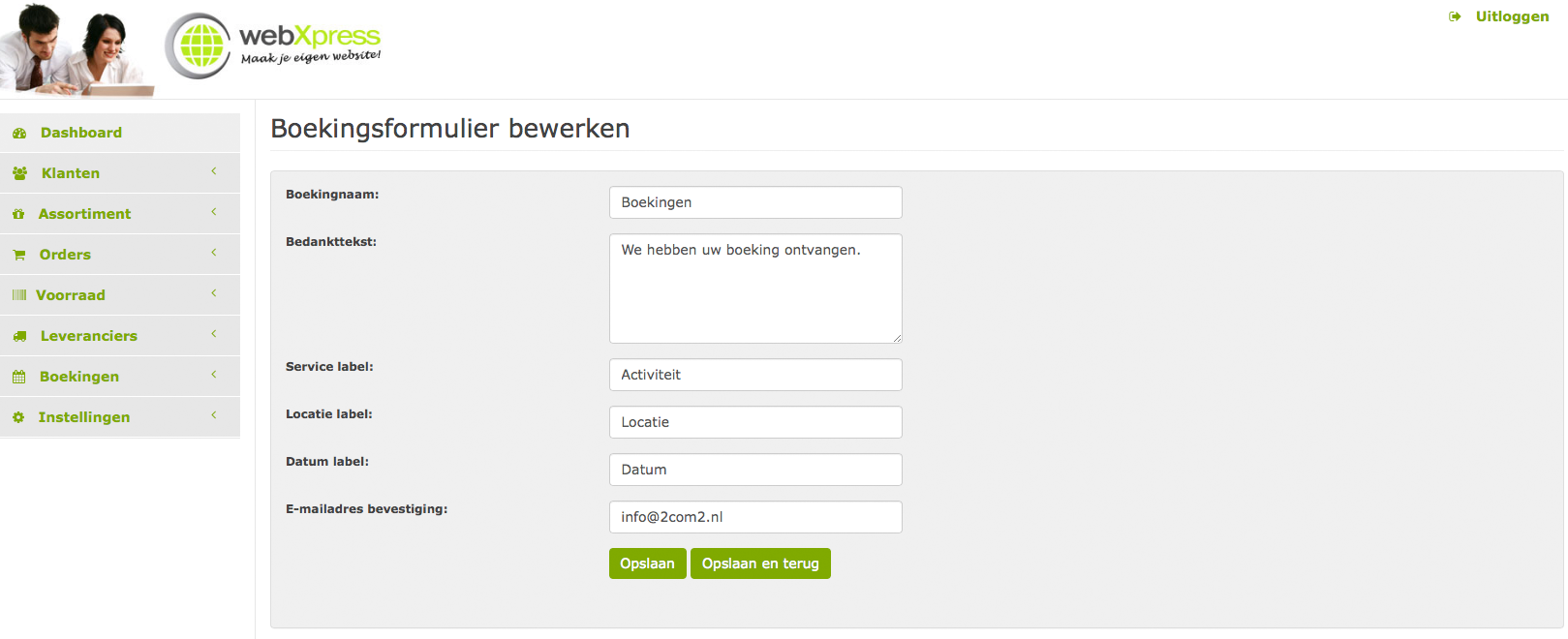
Overzichtslijst Boekingsformulier bewerken:
- Boekingsnaam: De naam zoals U deze ziet in de Boekingen pagina, een makkelijke naam om hiervoor te gebruiken is Boekingen, maar mochten er veel verschillende services zijn die U levert dan kan het beter zijn om deze een wat meer gespecificeerde titel te geven zodat makkelijker teruggekeken kan worden waar deze boekingen van zijn.
- Bedankttekst: Tekst om te bedanken voor de boeking die gemaakt is, hiermee bevestigd U met een vriendelijk bericht dat de Boeking is binnengekomen.
- Service label: Hierin kunt U aangeven wat voor type Service het is dat deze boekingen over gemaakt worden.
- Locatie label: Hierin kunt u Locatie zetten, waardoor er wordt aangegeven welke locaties er mogelijk zijn om deze Service te halen/bezoeken.
- Datum label: Hierin kunt u Datum zetten, waardoor U een datum kunt aangeven voor de Services die worden geleverd op de locatie die is aangegeven.
- E-mailadres bevestigen: Hier kunt U een e-mailadres aangeven waar een bevestiging van boekingen naartoe wordt verstuurd.
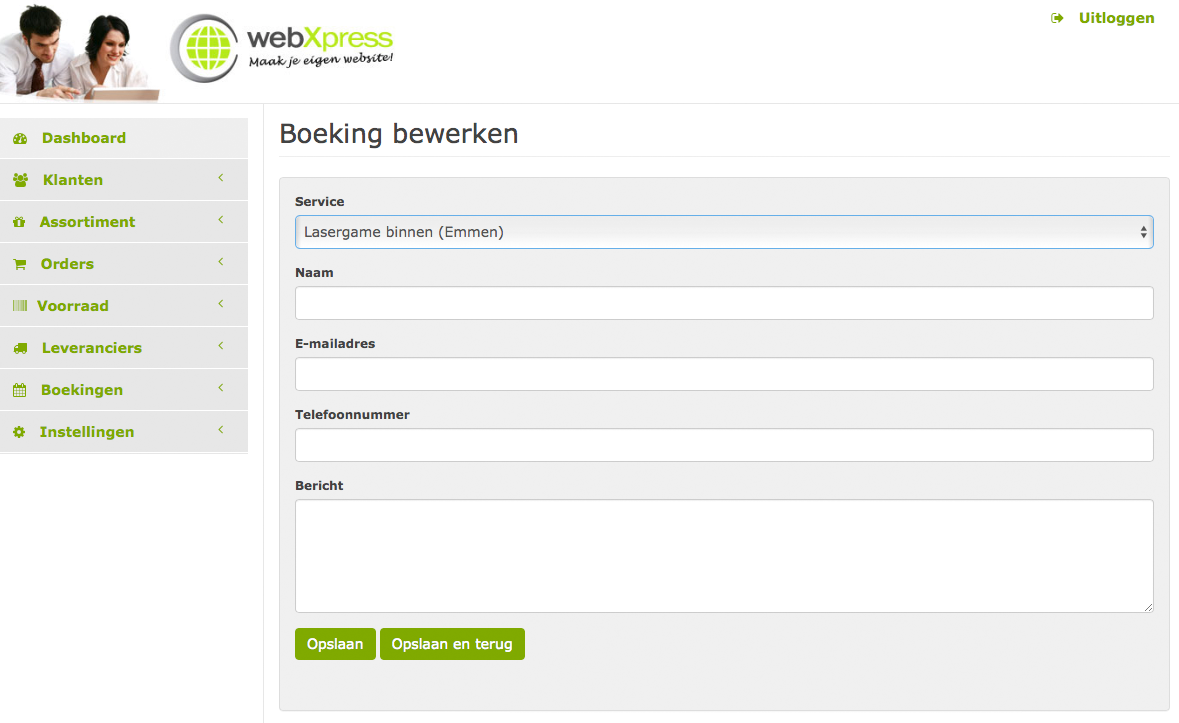
Overzichtslijst Boeking bewerken:
- Service: Hieronder kunt U de services vinden die U heeft aangemaakt en deze kunt U aanpassen door op de knop aan de rechterkant te klikken, de pijlen naar boven en naar beneden.
- Naam: Hierin kunt U de naam invullen van de klant die de boeking gemaakt heeft.
- E-mailadres: Hierin kunt U de e-mail adres van de klant die de boeking gemaakt heeft invullen.
- Telefoonnummer: Hierin kunt U de telefoonnummer van de klant invullen waaronder deze te bereiken is.
- Bericht: Mogelijk kunnen hier extra gegevens of andere details worden ingevuld.